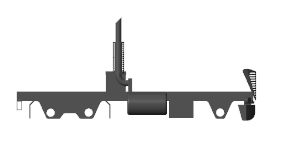Образцовая визуализация открывается в Mechanics Explorer — утилита визуализации Simscape™ Multibody™. По умолчанию Mechanics Explorer запускается автоматически, когда вы сначала обновляете модель (Simulation> Update Diagram) или моделируете модель (Simulation> Run). Чтобы изменить эти настройки, смотрите, Включают Mechanics Explorer.
Визуализация состоит из компонентов мультитела, соединяет тела и простые тела, существующие в ваших моделях. Mechanics Explorer отображает образцовые сущности, такие как стереометрии, сплайновые кривые, значки инерции и кадры. Можно выборочно показать и скрыть отдельные сущности с помощью контекстно-зависимого меню области просмотра в виде дерева Mechanics Explorer. Смотрите Выборочную Образцовую Визуализацию.
Визуализация статична, когда вы обновляете модель и динамический, когда вы моделируете модель. Статическая визуализация в этом случае показывает модель в своей начальной настройке с соединениями в их начальных состояниях. Динамическая визуализация показывает 3-D анимацию, что можно записать — использующий или Video Creator или функцию smwritevideo — видят, Создают Образцовое Видео Анимации.
Можно управлять точкой зрения использовать полосу инструмента, расположенную выше панели визуализации. Полоса инструмента позволяет вам вращать, прокрутить, панорамировать, и масштабировать образцовое представление. Camera Manager позволяет вам создать динамические камеры, которые перемещаются с моделью, чтобы сохранить его в поле зрения во время симуляции — смотрите Камеры Визуализации.
В командной строке MATLAB® введите sm_cam_flapping_wing. Модель, показанная в показанном примере крыла колебания, открывается.
В панели меню Simulink® выберите Simulation> Update Diagram. Mechanics Explorer открывается в целях модели в ее начальном состоянии.

Выберите Simulation> Run. Mechanics Explorer проигрывает интерактивную 3-D анимацию на основе результатов симуляции.
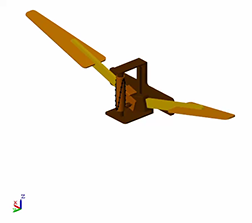
Эквивалентные эллипсоиды инерции обеспечивают интуитивные средние значения, чтобы визуализировать переменную инерцию (смоделированное использование блока General Variable Mass). Эти эллипсоиды представляются динамически с их размерностями и положениями, полученными на каждом временном шаге из заданных мгновенных инерционных свойств. Визуализация эллипсоида не доступна на образцовом обновлении. Переменные инерционные свойства заданы через физические сигналы, значения которых недоступны блокам, пока симуляция не начинается.
Эллипсоид инерции в модели автоцистерны

Блокируется, такие как Тело, и Сплайн обеспечивают панели визуализации, которые показывают конфигурации, заданные в разделах блока Parameters. Используйте визуализацию блока, чтобы зафиксировать ошибки геометрии, когда они происходят — например, неправильные размерности, цвета, и, в Твердых блоках, структурируют размещения.
Визуализация блока подобна обеспеченным в Mechanics Explorer. Можно вращать, прокрутить, панорамировать и масштабировать представление с помощью полосы инструмента, расположенной выше панели визуализации. Полоса инструмента включает кнопки для стандартных представлений, таких как Front, Top и Isometric. Можно показать или скрыть кадры блока.
Можно обновить визуализацию блока, не обновляя или моделируя модель. Визуализация обновляет момент, вы нажимаете кнопку Update Visualization в полосе инструмента визуализации. Используя переменные MATLAB в параметрах блоков не влияет на вашу способность обновить визуализацию.
В подсказке команды MATLAB введите smnew, чтобы открыть шаблон модели Simscape Multibody. Шаблон содержит обычно используемые блоки, включая Тело.
Откройте диалоговое окно блока Solid. Панель визуализации по умолчанию расширена, чтобы показать изометрическое представление тела по умолчанию — серый кирпич.
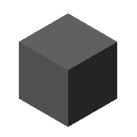
Установите Graphic> параметр Color к [0.5 0 0] — соответствие вектора RGB темно-красному цвету.
Нажмите кнопку Update Visualization, расположенную выше твердой панели визуализации. Визуализация обновляет, чтобы показать то, что является теперь красным кирпичом.
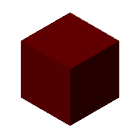
Можно импортировать стереометрии из файлов STL или ШАГА. Поврежденные или недопустимые файлы геометрии вызывают проблемы визуализации и симуляции. Конфигурации, сопоставленные с такими файлами, не показывают во время образцовой визуализации. Соответствующая твердая инерция не может быть автоматически вычислена из стереометрий и сбоев симуляции, если Inertia> параметр Type установлен в Calculate from Geometry.
Импортированная стереометрия